Google sheets:来自另一张工作表的条件格式
您可以使用 Google 表格中的自定义公式功能,根据另一个工作表中的单元格值应用条件格式。
以下示例展示了如何在实际中使用自定义公式函数。
示例:基于另一张工作表的条件格式
假设表 1中有以下数据集,显示各个篮球队的总得分:
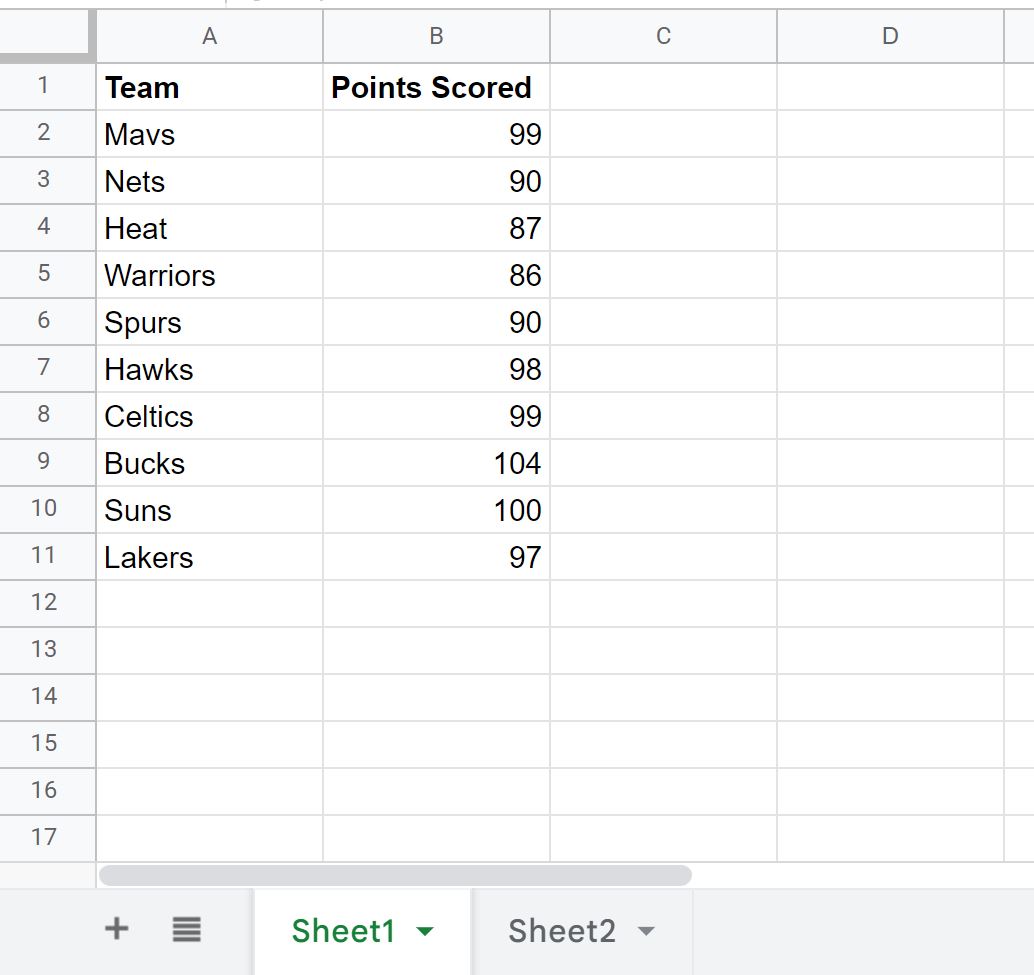
假设Sheet2中有以下数据集,显示同一团队列表所获得的总分:
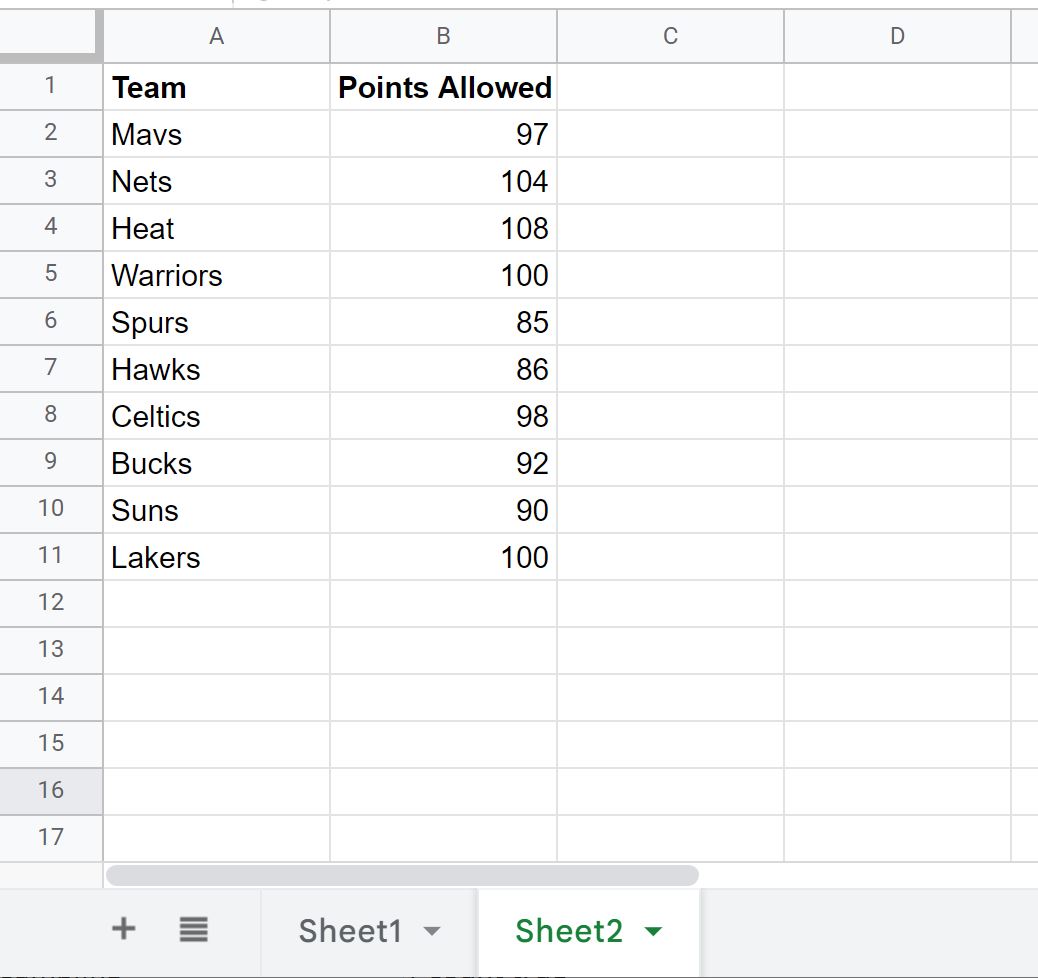
假设如果 Sheet1 的Points Scored列中的值大于Sheet2的Points Allowed列中的值,我们要突出显示Sheet1的Team列中的每个单元格。
为此,我们可以突出显示A2:A11范围内的单元格,然后单击“格式”选项卡,然后单击“条件格式” :
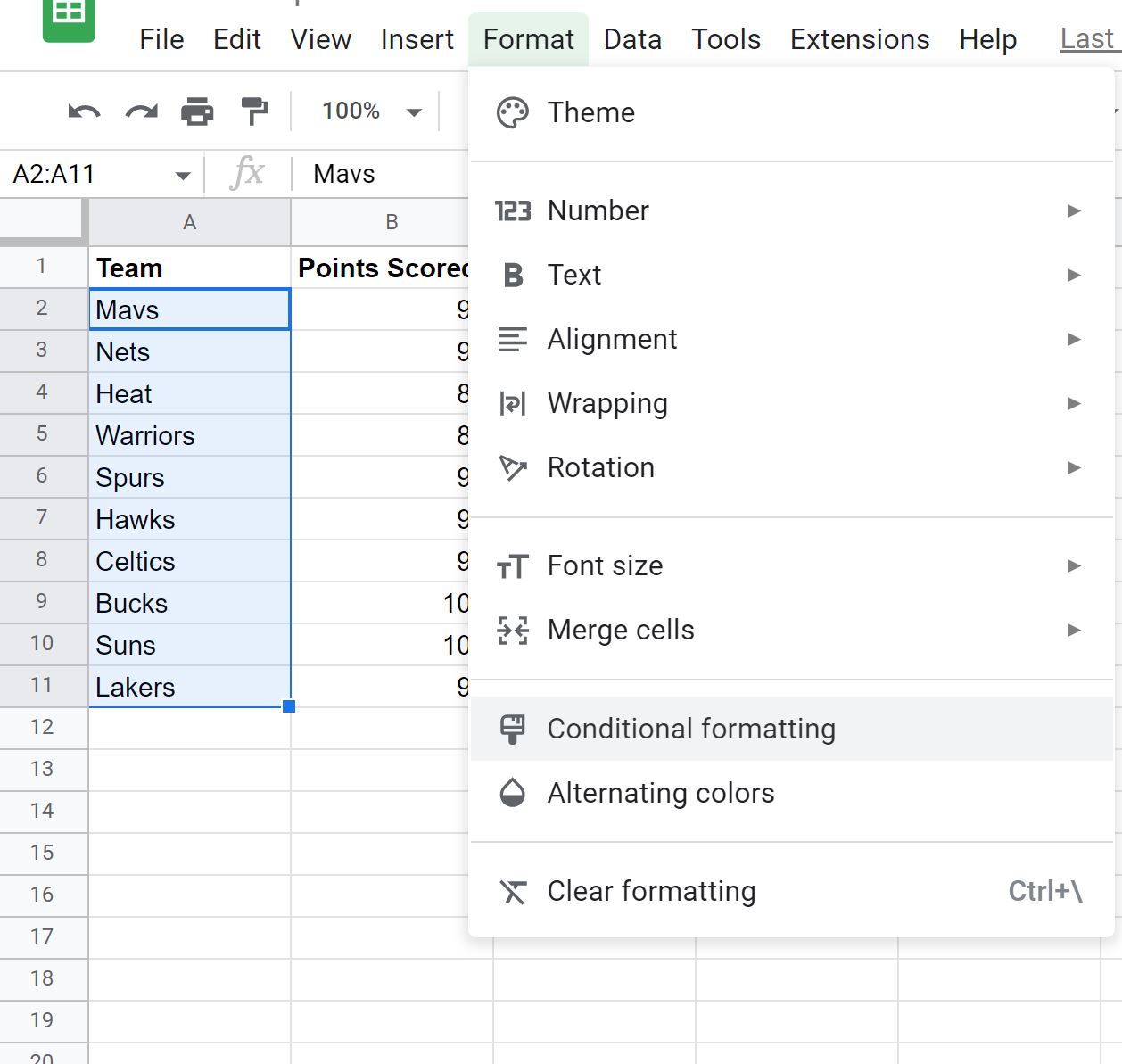
在屏幕右侧出现的“条件格式规则”面板中,单击“如果为单元格格式”下拉菜单,然后选择“自定义公式为” ,然后输入以下公式:
= B2 > INDIRECT( "Sheet2!B2" )
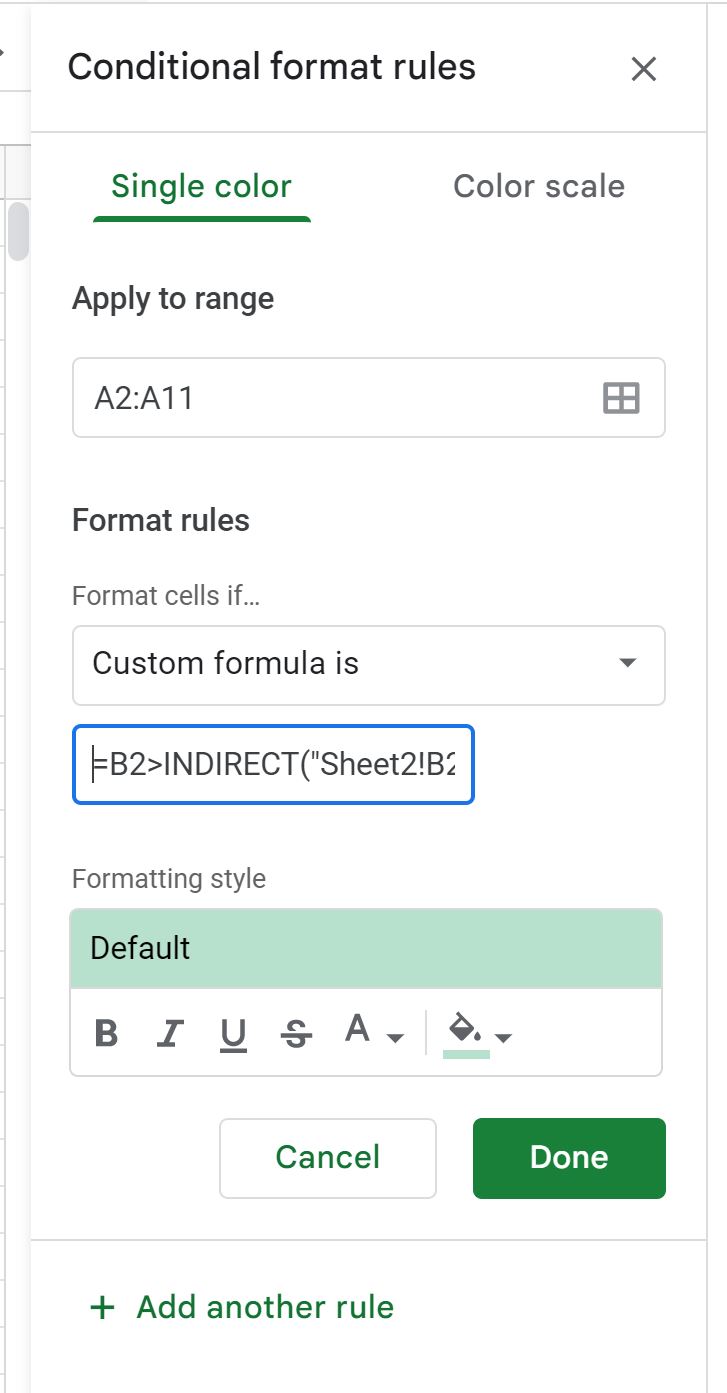
注意:在公式开头包含等号 ( = ) 非常重要,否则条件格式将不起作用。
单击“完成”后, “团队”列中“得分”列中的值大于工作表 2中“允许的分数”列中的值的每个单元格都将以绿色背景突出显示:
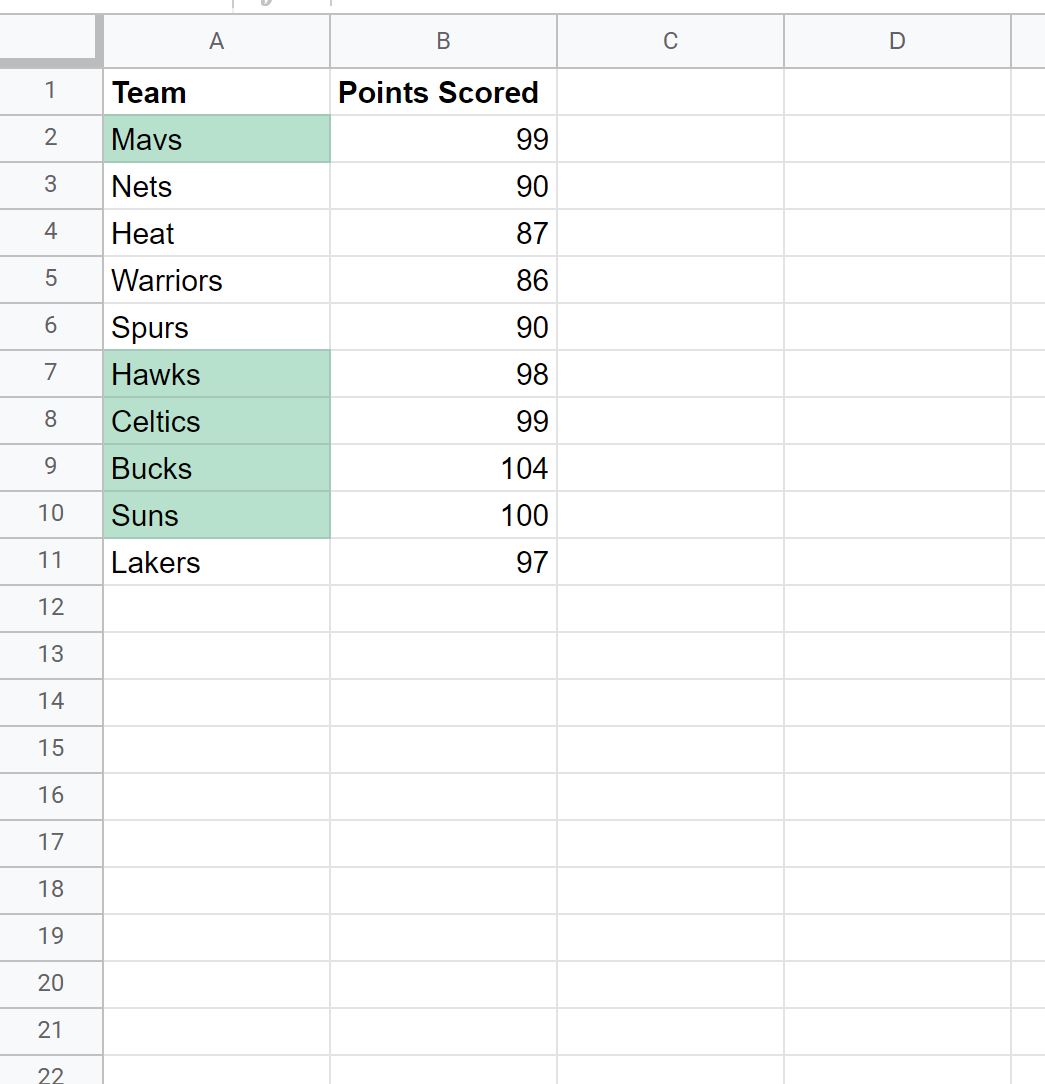
唯一具有绿色背景的团队值是Sheet1中“得分”列中的值大于Sheet2中“允许得分”列中的值的团队值。
请注意,如果您引用的工作表名称包含空格,请务必在工作表名称两侧包含单引号。
例如,如果您的工作表名为Sheet 2 ,则在定义格式设置规则时必须使用以下语法:
= B2 > INDIRECT( "'Sheet 2'!B2" )
其他资源
以下教程介绍了如何在 Google 表格中执行其他常见任务:
Google表格:如果日期在今天之前则条件格式
Google Sheets:具有多个条件的条件格式
Google Sheets:如果另一个单元格包含文本则条件格式